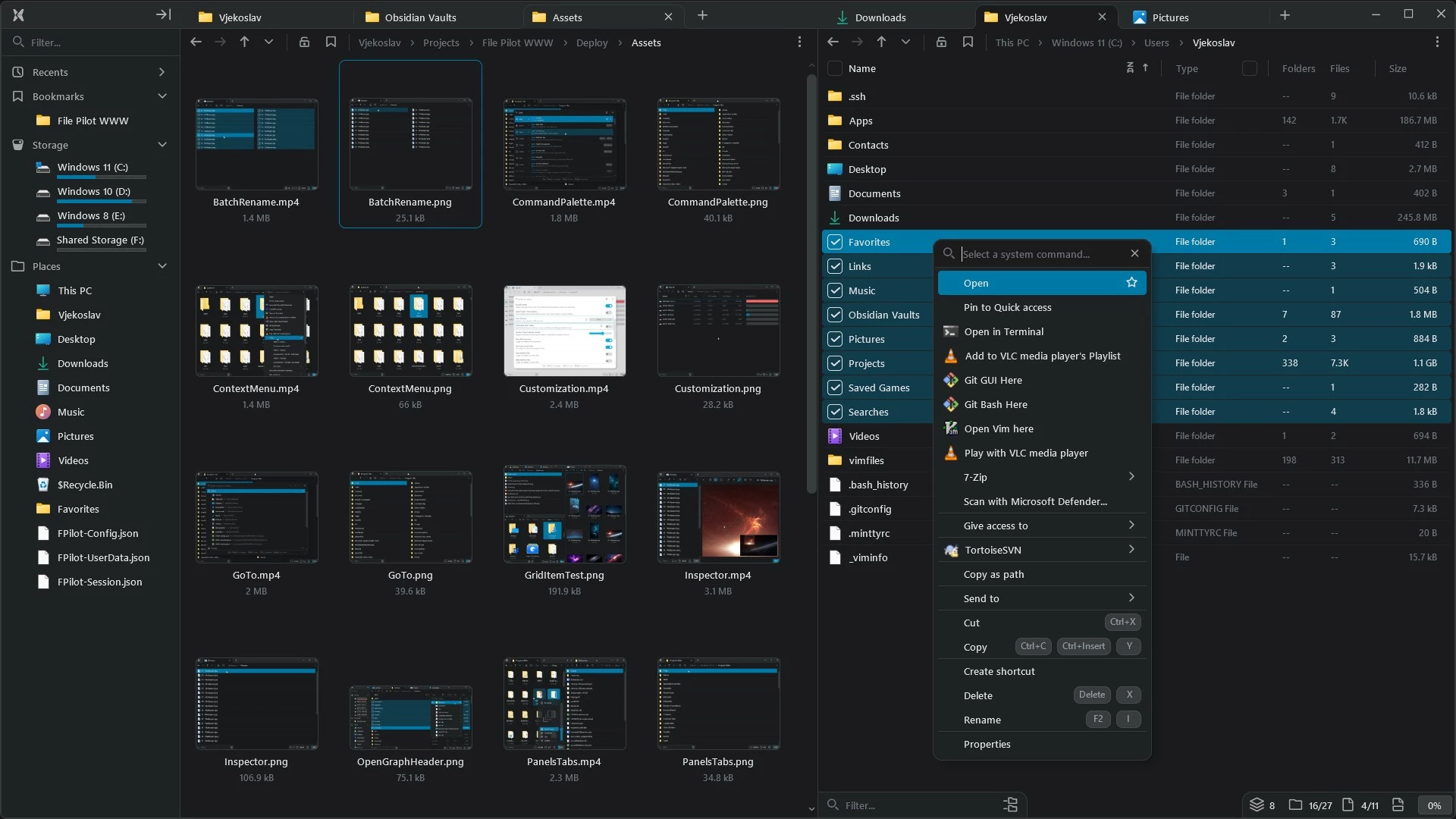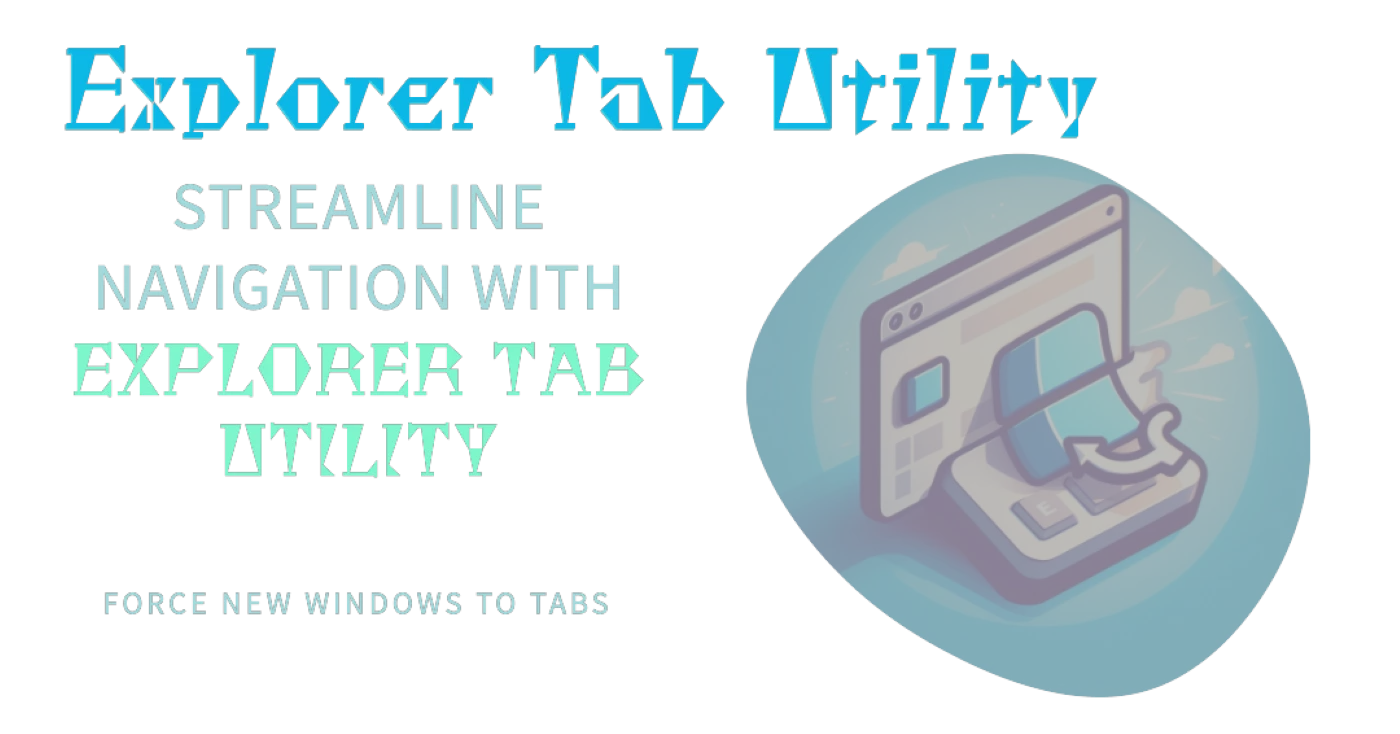Doorzoek de gemeenschap
Toont resultaten voor tags 'verkenner'.
4 resultaten gevonden
-
Hackers Stelen Je Wachtwoorden via Windows Verkenner! Recentelijk hebben beveiligingsexperts een ernstige kwetsbaarheid in Windows ontdekt die het voor kwaadwillenden mogelijk maakt om NTLM-referenties te stelen. Deze nieuwe zero-day-kwetsbaarheid stelt cybercriminelen in staat om slachtoffers te misleiden door hen gemanipuleerde bestanden te laten bekijken in Windows Verkenner. Dit lek vormt een aanzienlijke bedreiging voor de computerbeveiliging, aangezien het misbruik ervan geen geavanceerde technische vaardigheden vereist. De Gevaren van de Kwetsbaarheid De kwetsbaarheid biedt aanvallers de mogelijkheid om NTLM-authenticatiereferenties te onderscheppen door gebruik te maken van geraffineerde sociale engineering-technieken. Slachtoffers worden verleid om bestanden te openen die aanvankelijk onschuldig lijken. Zodra deze bestanden in Windows Verkenner worden weergegeven, kunnen aanvallers de authenticatiegegevens onderscheppen, wat hen in staat stelt om verder door te dringen in netwerken of systemen. Aanbevelingen voor IT-professionals IT-professionals worden dringend aangespoord om waakzaam te blijven en preventieve maatregelen te nemen. Het installeren van de beschikbare patches is essentieel, evenals het aanscherpen van beveiligingsinstellingen om mogelijke aanvallen te voorkomen. Het is van groot belang dat organisaties en individuele gebruikers zich bewust zijn van deze dreiging en de nodige stappen ondernemen om hun systemen te beschermen. Strategieën voor Bescherming Voor zowel organisaties als individuele gebruikers zijn er verschillende strategieën om zich te wapenen tegen deze Windows-kwetsbaarheid: Installeer Beschikbare Patches: Zorg ervoor dat je altijd de laatste updates en patches van betrouwbare bronnen installeert. Dit is de eerste verdedigingslinie tegen kwetsbaarheden. Bewustwording en Training: Het trainen van medewerkers en gebruikers in het herkennen van verdachte bestanden is cruciaal. Het vergroten van de bewustwording over de risico's van het openen van onbekende documenten kan veel schade voorkomen. Implementatie van Extra Beveiligingslagen: Systeembeheerders kunnen extra beveiligingslagen invoeren door netwerkverkeer nauwlettend in de gaten te houden, firewall-instellingen aan te scherpen en strikte authenticatieprotocollen te hanteren. Proactieve en Gelaagde Beveiligingsbenadering: Door een proactieve en gelaagde beveiligingsaanpak te hanteren, kunnen organisaties de risico’s die gepaard gaan met deze nieuwe Windows-kwetsbaarheid aanzienlijk verkleinen. Conclusie De ontdekking van deze kwetsbaarheid benadrukt de noodzaak van voortdurende waakzaamheid en een sterke beveiligingscultuur binnen organisaties. Door de juiste maatregelen te nemen en gebruikers bewust te maken van de risico's, kunnen we de impact van deze bedreigingen minimaliseren en de integriteit van onze systemen waarborgen. Het is van cruciaal belang dat we gezamenlijk de strijd aangaan tegen cybercriminaliteit en onszelf beschermen tegen de steeds evoluerende dreigingen in de digitale wereld.
-
De betere windows 11 verkenner; FILE PILOT
Eater voegde een een nieuwsbericht toe onder Nieuwsberichten
Aan de Slag met File Pilot: Een Innovatieve Alternatief voor Windows 11's Verkenner In de wereld van Windows 11 is de Verkenner een modern hulpmiddel geworden, met een frisse uitstraling en een scala aan nieuwe functies, waaronder tabs en een verbeterde tabbeheer. Hoewel de Verkenner aanzienlijke vooruitgang heeft geboekt, blijft er altijd ruimte voor verbetering. Een veelbelovende nieuwe speler die deze kloof probeert te overbruggen, is “File Pilot”. Wat is File Pilot? File Pilot is een geavanceerde derde-partij bestandbeheerder die onlangs als gratis bèta is gelanceerd. Het heeft zich gepositioneerd als een serieuze concurrent voor de standaard Verkenner van Microsoft en in dit artikel gaan we dieper in op wat deze nieuwe tool te bieden heeft. Waarom File Pilot de moeite waard is Wat File Pilot bijzonder maakt, is dat het niet alleen alle functies biedt die direct concurreren met Microsoft’s Verkenner, maar ook een aantal broodnodige functies introduceert die momenteel ontbreken in de standaard Verkenner, zoals batch hernoemen. Een ander voordeel van File Pilot is de bescheiden bestandsgrootte van slechts 2 MB, wat zorgt voor snelle opening en sluiting van tabs. Ontwerp en Gebruiksvriendelijkheid Het ontwerp van File Pilot is eenvoudig en vertoont overeenkomsten met de bestaande Verkenner, maar het voelt minder rommelig aan en is meer gericht op efficiënte bestandsbeheer. In tegenstelling tot de standaard Verkenner vind je hier geen ongewenste advertenties voor OneDrive of Microsoft 365. De interface van File Pilot is volledig aanpasbaar. Gebruikers kunnen de lettertypen en hun grootte wijzigen, en zelfs de spatiëring tussen items aanpassen. De UI-elementen, zoals knoppen en selecties, kunnen worden aangepast met afgeronde hoeken of scherpe randen. Naast de gebruikelijke lichte en donkere thema's biedt File Pilot ook aangepaste kleurenschema's voor alle UI-elementen, evenals leesbaarheid verbeterende functies zoals afwisselende rijkleuren en het dimmen van inactieve panelen. File Pilot heeft verschillende schakelaars waarmee gebruikers bestandsextensies, verborgen bestanden kunnen tonen of verbergen, en compacte paden kunnen weergeven. Wat opvalt is dat, hoewel sommige van deze opties ook in de standaard Verkenner beschikbaar zijn, ze niet allemaal op één plek te vinden zijn. File Pilot bundelt al deze opties in één handige Opties-paneel (Ctrl + ,). Tabs en Split View Met File Pilot kunnen gebruikers mappen openen in nieuwe tabs of een split view creëren. Tabs kunnen eenvoudig worden gerangschikt door ze te slepen, met behulp van een Snap Assist-achtige overlay. Dit is een indrukwekkende functie die perfect aansluit bij de workflow van Windows 11. De split view biedt zowel verticale als horizontale splitsingen. Door met de middelste muisklik op een map te klikken, kunnen gebruikers eenvoudig een split view creëren, wat zorgt voor soepel multitasken en efficiënte navigatie tussen mappen. Voor gebruikers met een groot scherm is het zelfs mogelijk om meerdere splits in één tab uit te voeren, wat zeer gewaardeerd zal worden door power users. Zoekfunctionaliteit De zoekfunctionaliteit van File Pilot is opmerkelijk. In tegenstelling tot de Verkenner biedt het zowel lokale als globale filteropties, wat het zoeken naar bestanden aanzienlijk vergemakkelijkt. De zoekbalk onderaan stelt gebruikers in staat om te zoeken naar bestanden binnen de huidige map of naar inhoud in submappen, met een eenvoudige schakelswitch aan de rechterkant van de zoekbalk. Voor een globale zoekopdracht naar bestanden typ je simpelweg in het zoekvak in de linkerbovenhoek. Dit stelt gebruikers in staat om naar elk bestand op elke schijf te zoeken, ongeacht de huidige maplocatie. Inspectieweergave Door Ctrl+I in te drukken op een map, opent de inspectieweergave, waar de bestanden en mappen binnen de geselecteerde map worden weergegeven. Zodra je in de inspectieweergave bent, kun je op elke map in het linkerpaneel klikken om te zien wat er aan de rechterkant zichtbaar is. Klik je op een bestand in het linkerpaneel, dan wordt er een voorbeeld van het bestand getoond in de rechter inspectieweergave. Een interessante functie is de Quick Look voor afbeeldingen, vergelijkbaar met de Quick Look-functie in macOS. Door de spatiebalk op een bestand in te drukken, verschijnt er snel een voorbeeld van de inhoud in een preview-paneel. Dit bespaart tijd omdat je niet meerdere apps hoeft te openen. Mapgrootte Informatie File Pilot biedt real-time berekeningen van mapgroottes, waardoor gebruikers beter inzicht krijgen in de ruimte die bestanden en mappen innemen, zonder dat ze elke map hoeven te openen. Deze handige functie is momenteel niet beschikbaar in de standaard Verkenner. Batch Hernoemen De ingebouwde batch hernoemfunctie van File Pilot maakt het eenvoudiger dan ooit om meerdere bestanden tegelijk te hernoemen. Door de bestanden te selecteren en met de rechtermuisknop te klikken, kun je ze eenvoudig hernoemen. Tijdens het batch hernoemen is het mogelijk om creatie- of wijzigingsdatums in te voegen of unieke ID's te genereren. Deze functie bevordert een betere bestandsbeheer en zorgt voor consistentie in de naamgeving. Opdrachtpalet Het opdrachtpalet van File Pilot stelt je in staat om alle acties, functies en schakelaars te doorzoeken en te gebruiken. Je kunt ook sneltoetsen toewijzen aan geselecteerde opdrachten met het + symbool. Dit maakt de bestandbeheerder erg interessant op Windows 11. Je kunt snel de acties aanpassen en het opdrachtpalet openen met de sneltoets Ctrl+Shift+P. Met al zijn functies is File Pilot zonder twijfel het proberen waard. Als het blijft verbeteren met elke update, heeft het het potentieel om de bestaande Verkenner volledig te vervangen. Conclusie File Pilot biedt een frisse en innovatieve benadering van bestandbeheer in Windows 11. Met zijn gebruiksvriendelijke interface, krachtige functies en aanpassingsmogelijkheden, is het een serieuze concurrent voor de traditionele Verkenner. Of je nu een casual gebruiker bent of een power user, File Pilot heeft voor ieder wat wils. Probeer het vandaag nog en ontdek zelf de voordelen van deze nieuwe bestandbeheerder. De website Hier Downloaden Hier -
Verbeterde Functionaliteit voor Windows 11 Verkenner met Explorer Tab Utility
Eater voegde een een nieuwsbericht toe onder Nieuwsberichten
Windows 11 heeft ongetwijfeld een aantal indrukwekkende upgrades gebracht voor de standaard Verkenner, maar ondanks deze verbeteringen blijven er enkele essentiële functies en kleine gemakken ontbreken. Deze hiaten kunnen de gebruikerservaring aanzienlijk minder plezierig maken. Gelukkig staan de ontwikkelaars van derden paraat om deze tekortkomingen aan te pakken. Terwijl sommige ontwikkelaars volledig nieuwe applicaties aanbieden vol geavanceerde functies, richten anderen zich op het verbeteren van de bestaande Verkenner. Een uitstekend voorbeeld van deze laatste benadering is de Explorer Tab Utility. Wat is Explorer Tab Utility? Explorer Tab Utility is een compacte en lichte applicatie die op de achtergrond draait en een scala aan ontbrekende functies toevoegt aan de Windows 11 Verkenner. Met deze tool kunnen gebruikers links openen in nieuwe tabbladen in plaats van in nieuwe vensters, overschakelen naar een bestaand tabblad als het pad al geopend is, virtuele desktops beheren met sneltoetsen, en een verbeterd tabbladbeheer ervaren. Daarnaast biedt het handige extra’s zoals de mogelijkheid om gesloten tabbladen opnieuw te openen, tabbladen te dupliceren en snel te navigeren naar aangepaste paden, wat bijzonder nuttig is voor gebruikers die regelmatig dezelfde locaties openen. Efficiënt en Persoonlijk Een van de grootste voordelen van Explorer Tab Utility is het lage verbruik van systeembronnen. De applicatie is ontworpen om zo min mogelijk op de voorgrond te treden, zodat uw workflow niet wordt verstoord. Bovendien kunt u de functionaliteit van de tool personaliseren door aangepaste sneltoetsen in te stellen voor snelle acties en andere instellingen aan te passen aan uw persoonlijke voorkeuren. Beperkingen en Prestaties Hoewel de Explorer Tab Utility aanzienlijke verbeteringen biedt ten opzichte van de huidige versie van Windows 11, zijn er nog steeds enkele beperkingen, vooral op het gebied van prestaties. De ontwikkelaar legt het als volgt uit: "Hoewel deze utility geoptimaliseerd is voor de beste prestaties, kunnen sommige bewerkingen vertragingen vertonen door beperkingen in de Windows Verkenner zelf: De tab-interface van de Verkenner ontbreekt de juiste API's voor programmatische controle. Bepaalde bewerkingen in de Verkenner zijn van nature traag, vooral bij meerdere gelijktijdige vensteroperaties. Windows Shell stelt niet alle noodzakelijke functionaliteit beschikbaar voor naadloos tabbladbeheer." Desondanks implementeert de utility de best mogelijke oplossingen met behulp van de beschikbare Windows API's en COM-interfaces. Beschikbaarheid en Compatibiliteit Explorer Tab Utility is gratis beschikbaar HIER op GitHub en is compatibel met Windows 11 versie 22H2 build 22621 en nieuwer (elke build met tabbladverkenner). Dit maakt het een waardevolle toevoeging voor gebruikers die hun ervaring met de Verkenner willen verbeteren en de functionaliteit willen uitbreiden. Met de Explorer Tab Utility kunt u de kracht van uw Windows 11 Verkenner maximaliseren en uw productiviteit een boost geven. Het is een slimme en efficiënte oplossing voor iedereen die op zoek is naar een meer geavanceerde en gebruiksvriendelijke bestandsbeheerervaring.-
- 1
-

-
- windows 11
- verkenner
-
(en 1 meer)
Getagt met:
-
Files Krijgen Nieuwe Kaartenweergave en Verbeteringen
Eater voegde een een nieuwsbericht toe onder Nieuwsberichten
De makers van de Files-app, de veelzijdige derde-partij bestandbeheerder voor Windows, hebben onlangs een previewversie van de app uitgebracht in de Microsoft Store. Net zoals het Windows Insider Programma gebruikers de mogelijkheid biedt om nieuwe functies te testen voordat ze officieel worden uitgerold, fungeert Bestanden Preview als een speelveld voor nieuwe functies voordat ze beschikbaar komen voor het grote publiek. Met de nieuwste update, versie 3.8.13, heeft Bestanden Preview een frisse lay-out, verbeterde miniaturen en nog veel meer gekregen. Een van de meest opvallende veranderingen is de introductie van de nieuwe Kaartenweergave, die de traditionele Tegelweergave vervangt. De Kaartenweergave biedt meer details over bestanden en mappen, zoals bestandsnaam, type, grootte, wijzigingsdatum, afmetingen (voor afbeeldingen), duur (voor mediabestanden), tags, synchronisatiestatus en meer. Je kunt eenvoudig overschakelen naar de nieuwe Kaartenweergave door op de knop "Lay-out" in de werkbalk te klikken en "Kaarten" te selecteren. Naast de nieuwe lay-out zijn er ook upgrades voor de miniaturen van bestanden. Deze zijn nu beter afgestemd op de lay-outgrootte en hebben de juiste DPI-gevoeligheid. De rest van het changelog bevat de volgende verbeteringen: Slepen en Neerzetten: Ondersteuning toegevoegd voor het slepen van bestanden vanuit de widget Recent Geopende Bestanden. Afbeeldingsbestanden: Ondersteuning toegevoegd voor het roteren van JPEG-XR-afbeeldingen. Daarnaast is het nu ook mogelijk om JPEG-XR-afbeeldingen als bureaubladachtergrond in te stellen. Oplossingen: Problemen met de ondersteuning van Google Drive zijn verholpen. De nieuwe Kaartenlay-out en andere verbeteringen worden verwacht in de volgende update van Bestanden, versie 3.9. In de tussentijd kun je de laatste update (versie 3.8) bekijken in ons speciale artikel. Bestanden Preview is beschikbaar voor $6,29 in de Microsoft Store. Je kunt de app ook gratis downloaden van de officiële website. De previewversie werkt naast de stabiele release, zodat je beide versies naast elkaar kunt gebruiken. We begrijpen dat veranderingen soms even wennen zijn, maar we zijn ervan overtuigd dat deze nieuwe functies jouw ervaring met de Bestanden-app zullen verbeteren. We waarderen jouw feedback en kijken ernaar uit om samen met jou deze spannende nieuwe ontwikkelingen te verkennen!